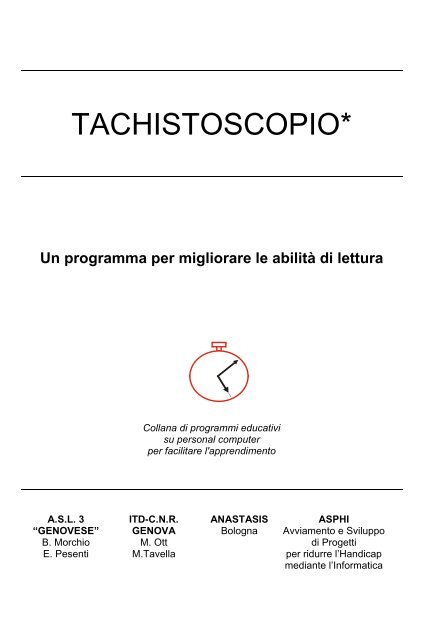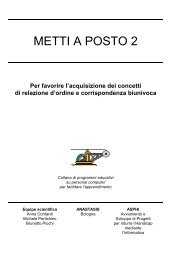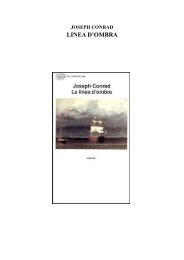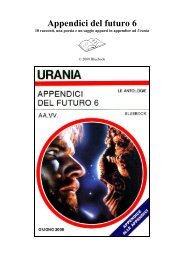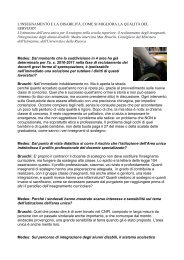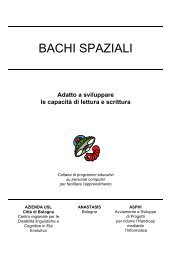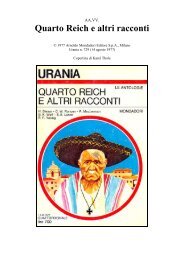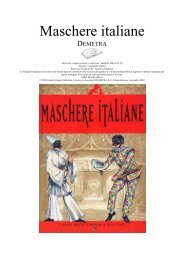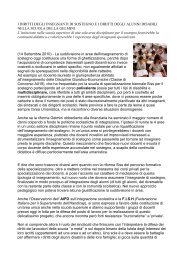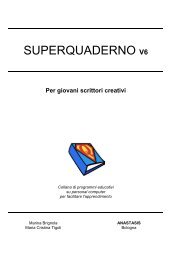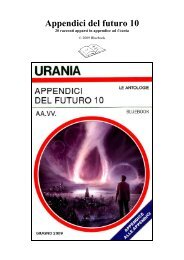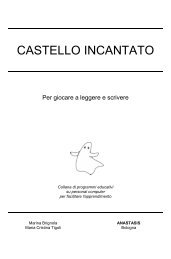TACHISTOSCOPIO* - download.anastasis.it - Cooperativa Anastasis
TACHISTOSCOPIO* - download.anastasis.it - Cooperativa Anastasis
TACHISTOSCOPIO* - download.anastasis.it - Cooperativa Anastasis
Create successful ePaper yourself
Turn your PDF publications into a flip-book with our unique Google optimized e-Paper software.
La confezione contiene:- Questo manuale- Il foglio Istruzioni per l’installazione- Il CD Rom di installazioneI marchi registrati sono proprietà dei rispettivi detentori.* TACHISTOSCOPIO è un prodotto su licenza CNRBologna – Maggio 2007TUTTI I DIRITTI SONO RISERVATI
IL PROGETTO<strong>TACHISTOSCOPIO*</strong> è un programma software, ideato esviluppato presso l’Ist<strong>it</strong>uto per le Tecnologie Didattiche del CNR nel1986; a segu<strong>it</strong>o di una lunga sperimentazione in ambienti clinici escolastici delegati alla rieducazione delle difficoltà specifiche dilettura e scr<strong>it</strong>tura, è nata l’esigenza di produrne una nuova versioneche tenesse conto dei risultati delle varie sperimentazioni e,contemporaneamente, si adeguasse ai nuovi standard software.Questo progetto di revisione, adattamento e integrazione delprodotto originale nasce dalla collaborazione di quattro ist<strong>it</strong>uzioniche si occupano dell'utilizzo dell'informatica a sostegno dei disabili:• L'Ist<strong>it</strong>uto per le Tecnologie Didattiche del C.N.R. di Genova• La A.S.L. 3 "Genovese" - Un<strong>it</strong>à Operativa AssistenzaConsultoriale• La <strong>Cooperativa</strong> ANASTASIS• L'A.S.P.H.I. - Avviamento e Sviluppo di Progetti per ridurrel’Handicap mediante l’InformaticaIl progetto di cui <strong>TACHISTOSCOPIO*</strong> fa parte, prevede larealizzazione di programmi didattici su elaboratore per facil<strong>it</strong>arel'apprendimento di bambini con difficoltà. In particolare questoprogramma è destinato a studenti della scuola elementare e mediache presentano difficoltà di apprendimento nelle aree di lettura escr<strong>it</strong>tura.A CHI SI RIVOLGE<strong>TACHISTOSCOPIO*</strong> è nato come strumento riabil<strong>it</strong>ativo per idisturbi specifici di lettura; è utilizzabile in particolare laddove sianocompromesse, o non ancora perfettamente strutturate, le abil<strong>it</strong>à dilettura visiva; un’indicazione specifica riguarda soggetti chepresentano sintomi di dislessia superficiale di tipo evolutivo oacquis<strong>it</strong>o.Si tratta dunque di un programma per soggetti con difficoltàspecifiche nelle aree di lettura e scr<strong>it</strong>tura che hanno necess<strong>it</strong>à dieserc<strong>it</strong>azioni assidue e mirate; la lettura tachistoscopica, cioè rapida4
e temporizzata di parole, è indicata in particolare per soggetti chepresentano disturbi specifici nell’utilizzo della via visiva di lettura.Il prodotto può, naturalmente, essere utilizzato anche in chiavesemplicemente eserc<strong>it</strong>ativo-educativa per rafforzare abil<strong>it</strong>à in fase distrutturazione.Prescindendo dalle funzional<strong>it</strong>à specifiche legate allatemporizzazione della permanenza dello stimolo sullo schermo, leeserc<strong>it</strong>azioni di lettura-riscr<strong>it</strong>tura proposte dal programma possonoessere utilizzate per una rieducazione funzionale globale delleabil<strong>it</strong>à di decodifica e codifica della lingua scr<strong>it</strong>ta, eventualmenteanche mirata al recupero di abil<strong>it</strong>à fonologiche.Come strumento diagnostico, per verificare il livello dicompetenza in lettura può essere utilizzato l'esercizio TEST,lim<strong>it</strong>atamente ai livelli scolari per i quali è stata effettuata la taratura(Terza, Quarta, Quinta Elementare e Prima Media).Non sono necessari particolari prerequis<strong>it</strong>i conosc<strong>it</strong>ivi per lafruizione di questo prodotto, nel senso che gli esercizi che<strong>TACHISTOSCOPIO*</strong> propone possono essere esegu<strong>it</strong>i da chiunqueabbia i primi rudimenti di lettura e scr<strong>it</strong>tura e sia in grado di utilizzarela tastiera dell'elaboratore; il programma può, quindi, essere usatoanche a partire dalle prime classi elementari.OBIETTIVI<strong>TACHISTOSCOPIO*</strong> è stato pensato come strumentoriabil<strong>it</strong>ativo ed eserc<strong>it</strong>ativo, per potenziare le abil<strong>it</strong>à di lettura;obiettivo didattico primario è quindi da considerarsi l'esercizio dellavia visiva di lettura (utilizzando tempi di esposizione sempre piùbassi) ed il conseguente sviluppo delle abil<strong>it</strong>à di base connesse conla decodifica (e, successivamente la ricodifica) del codice scr<strong>it</strong>tonelle sue forme più elementari (parole isolate e brevi frasi); ilprodotto ha mostrato valenze significative anche per l’eserciziodella memoria a breve termine.La final<strong>it</strong>à di questo programma è, dunque, fondamentalmenteriabil<strong>it</strong>ativa, ma le sperimentazioni fin qui condotte hanno comunquemostrato la valid<strong>it</strong>à del prodotto anche ai fini di un impiego5
(scolastico e non) genericamente eserc<strong>it</strong>ativo, per supportare ancheattiv<strong>it</strong>à mirate al miglioramento di capac<strong>it</strong>à ortografiche, allavelocizzazione ed alla automatizzazione di alcuni processi cogn<strong>it</strong>ividirettamente implicati nelle attiv<strong>it</strong>à di lettura e scr<strong>it</strong>tura.CONTENUTI<strong>TACHISTOSCOPIO*</strong> è un programma che consente lapresentazione temporizzata su video di stimoli verbali che lostudente ha il comp<strong>it</strong>o di leggere correttamente.Si basa sull’idea che tempi elevati di permanenza dello stimolosullo schermo consentono di utilizzare per leggere anche la viafonologica (lettura lettera per lettera) mentre al di sotto di certesoglie è possibile utilizzare soltanto la via visiva di lettura, è cioèsoltanto possibile effettuare una lettura globale dello stimolo;diminuendo, quindi, progressivamente i tempi di permanenza dellostimolo-parola sul video si ottiene il risultato di stimolare, appunto,l’uso della modal<strong>it</strong>à di lettura globale-visiva.Dal momento che la lettura adulta corretta è basata sull’usoarmonico e contestuale di ambedue le vie, appare fondamentalestimolare, anche nei bambini, l’utilizzo della via visiva di lettura (laquale, di norma, tende a strutturarsi autonomamente a partire dalla3° elementare, ma che può anche rimanere defic<strong>it</strong>aria per unperiodo più lungo).Il programma contiene una parte eserc<strong>it</strong>ativa(TACHISTOSCOPIO-ESERCITAZIONE) ed una parte diagnosticovalutativadelle abil<strong>it</strong>à di lettura (TACHISTOSCOPIO-TEST).Tachistoscopio-eserc<strong>it</strong>azioneL'esercizio proposto è un esercizio di lettura: sullo schermocompare un insieme di caratteri (parole singole o piccole frasi) cherimane sullo schermo per un tempo prefissato, determinabile divolta in volta, l'utente ha il comp<strong>it</strong>o di leggere la stringa presentata;il programma analizza le risposte e fornisce l'analisi parziale eglobale dei risultati di ogni singolo utente.6
Si tratta di un programma aperto, nel quale ildocente/riabil<strong>it</strong>atore ha cioè la possibil<strong>it</strong>à di inserire autonomamentenuove liste di parole o frasi.Il programma consente tre attiv<strong>it</strong>à concettualmente distinte:1. Esecuzione degli esercizi2. Organizzazione dell’eserc<strong>it</strong>azione (creazione e/o modifica delleliste di parole che cost<strong>it</strong>uiscono gli esercizi e creazione dipercorsi personalizzati)3. Esame dei risultatiLa prima attiv<strong>it</strong>à è destinata allo studente, le altreall'insegnante-riabil<strong>it</strong>atore che ha la possibil<strong>it</strong>à di creare esercizi(sempre sulla base del modello proposto) e di controllare leprestazioni degli studenti valutandone i risultati.Per ogni esercizio è possibile scegliere la lista su cuieserc<strong>it</strong>arsi (o far eserc<strong>it</strong>are lo studente) e variare i seguentiparametri:• Tempo di permanenza dello stimolo sullo schermoIl tempo di esposizione può variare da 15 ms ad un tempoillim<strong>it</strong>ato (con scomparsa dello stimolo quando l'utente premeun tasto); la progressione è la seguente: 15, 30, 45, 60, 100,150, 200, 250 300, 400, 500, 700 msec,1, 1.5, 2 s, tempoillim<strong>it</strong>ato con scomparsa a comando.• Dimensioni e tipologia (colore, font) del carattere• Modal<strong>it</strong>à di rispostaOltre alla risposta scr<strong>it</strong>ta il programma prevede anche l’utilizzodella modal<strong>it</strong>à di risposta a scelta multipla oppure conalternativa SI/NO. La risposta scr<strong>it</strong>ta prevede la dig<strong>it</strong>azionedell'<strong>it</strong>em letto; le risposte a scelta multipla e con alternativaSI/NO sono applicabili solo a liste create “ad hoc” per cui, cioè,siano stati forn<strong>it</strong>i i rispettivi parametri di riferimento.• Posizione dello stimolo sullo schermoLa posizione di comparsa dello stimolo normalmente è a centro7
schermo, ma può essere impostata altrove.• Presegnalazione dello stimoloE' possibile utilizzare un punto di fissazione al centro delloschermo che precede la presentazione di ogni <strong>it</strong>em.E' possibile inoltre presegnalare lo stimolo in vari modi:1) con un punto che compare prima della presentazionedello stimolo, proprio dove comparirà la prima lettera dellostimolo stesso;2) con un punto che compare prima della presentazionedello stimolo, al centro dello stimolo stesso;3) con una finestra di dimensione opportuna che compareprima dello stimolo.• Mascheramento dello stimoloE' possibile fare in modo che, alla scomparsa di ogni parola, sisovrapponga alle sue lettere una griglia a maglie oblique cheha l'effetto di impedire la persistenza dell'immagine della parolasul video e quindi il prolungamento del tempo di esposizione.• Ordine di presentazione delle parole della listaLe parole di ogni lista possono essere presentate in ordinecasuale o nell'ordine in cui sono state inser<strong>it</strong>e.• Feedback di correttezzaE' possibile dare allo studente un feedback sulla correttezza diognuna delle risposte oppure lasciare eseguire l'esercizio perintero e fornire, al termine dell'esercizio, la valutazione finale.Tachistoscopio-testIl programma può essere usato, abbiamo visto, a scopodiagnostico: contiene, infatti, un particolare esercizio, chiamatoTEST, che può essere attivato solo dal docente mediante unacasella di selezione presente nella finestra "Opzioni dell'esercizio"(si veda più avanti la descrizione dettagliata del programma).TEST consente di verificare il livello di abil<strong>it</strong>à di lettura (inrelazione al livello scolare) e la eventuale diversa efficienza dellastrategia visiva di lettura rispetto a quella fonologica e viceversa.8
La possibil<strong>it</strong>à di discriminare fra abil<strong>it</strong>à visive e fonologiche sibasa sull’assunto che, al disotto di certi tempi di permanenza sulloschermo, le parole possono essere lette esclusivamente utilizzandola via visiva di lettura, mentre le non parole possono essere lettesolo utilizzando la via fonologica.Struttura del testIl test prevede la somministrazione a “setaccio” di due liste, laprima di parole e la seconda di non-parole.Ambedue le liste contengono venti <strong>it</strong>em di sei lettere ciascuno:la lunghezza (sei lettere) è stata determinata sulla base dellaconsiderazione che sei è un numero di lettere percepibili conun’unica fissazione oculare.Le venti parole che compongono la lista sono state scelte tra le2000 parole più frequenti del lessico <strong>it</strong>aliano: come categoriagrammaticale sono tutte sostantivi (soltanto la parola vicino è inrealtà un aggettivo, il cui uso sostantivato è tuttavia diventato moltofrequente nella lingua <strong>it</strong>aliana). Complessivamente la lista è cosìsuddivisibile:• 5 parole “semplici”, cost<strong>it</strong>u<strong>it</strong>e cioè da successione CV senzaparticolari difficoltà ortografiche• 10 parole con una difficoltà, tra le seguenti: gruppo c, g (c e gdolci ed aspre) - z - digrammi: gn, ch, gh, gl - cu, qu - doppie -gruppo consonantico doppio - gruppo consonantico triplo -gruppo vocalico non d<strong>it</strong>tongo• 5 parole con più di una difficoltàLe venti parole iniziano tutte con una diversa letteradell’alfabeto, è ripetuta due volte la lettera iniziale “s” (mancano la“h” perché non esiste una tale parola nella lingua <strong>it</strong>aliana e la “z” inquanto non esiste, tra le 2000 parole più frequenti, un sostantivo disei lettere iniziante per questa lettera; si sono pertanto prese dueparole inizianti in “s”, perché più numerose).9
Le difficoltà sono ripart<strong>it</strong>e, all’interno delle parole, in inizio,centro e fine parola.Le venti parole sono equamente suddivise in parole di due etre sillabe e, quanto al genere, sono 11 maschili e 9 femminili.Le non-parole sono tutte di sei lettere come le parole e sonotutte pronunciabili; sono state costru<strong>it</strong>e partendo dalle parole dellalista precedente dalle quali sono diverse per il cambiamento di duelettere di cui una consonante e una vocale (unica eccezione“enchea” a fronte di “unghia” nella quale sono state sost<strong>it</strong>u<strong>it</strong>e duevocali ed una consonante).Le non-parole sono state cioè ottenute modificando ognivocabolo, ma mantenendo la difficoltà ortografica dello stesso tipo enella stessa posizione all’interno di ciascun nuovo <strong>it</strong>em; anche ladistinzione secondo il numero di sillabe è stata mantenuta invariata.parole non parole parole non paroleanellobestiachiavedenaroerrorefogliagiugnoiniziolavoromotoreavellivostiachiorebeniroirrolebugliagiagnaamiziolapironotolenuvolaocchiopietraquadroregalostradascarpatavolaunghiavicinomovolaecchiumiotraquodrereganastrovascorp<strong>it</strong>ifolaencheavicepoModal<strong>it</strong>à di presentazione del testLe due liste vengono presentate una dopo l’altra in ordinefisso: prima le parole e poi le non parole.Ogni lista è presentata con modal<strong>it</strong>à “setaccio”: ognuna delledue liste viene cioè presentata quattro volte con quattro divers<strong>it</strong>empi di permanenza dello stimolo sul video dal più basso al più alto10
(60 ms, 100 ms, 300 ms e 500 ms). Le parole lette alla primapresentazione non vengono ripresentate alla seconda e così via.Tutte le parole sono presentate con il “masking”: allascomparsa dello stimolo segue immediatamente l’esposizione diuna griglia a maglie oblique che si sovrappone alle lettere dellostimolo stesso; tale effetto impedisce la persistenza dell’immaginedella parola sui fosfori del video, che allungherebbe, di fatto, il realetempo di esposizione.L’ordine di presentazione delle parole è fisso, ogni parola vienepresegnalata con un punto al centro dello schermo.Per quanto riguarda la modal<strong>it</strong>à di risposta al bambino vienerichiesto di rispondere oralmente e la sua risposta deve esserefedelmente riscr<strong>it</strong>ta da chi lo assiste: è stata scelta questa modal<strong>it</strong>àper poter valutare con esattezza l’errore di “lettura” di un soggettosenza interferenze di problemi di “scr<strong>it</strong>tura”, la risposta vienecomunque trascr<strong>it</strong>ta dall’adulto per permettere la registrazione deltipo di errore e consentire quindi successive analisi di tipo nonsoltanto quant<strong>it</strong>ativo ma anche qual<strong>it</strong>ativo sull’errore; naturalmentenon vengono forn<strong>it</strong>e al soggetto informazioni sull’esattezza oscorrettezza delle sue risposte.Prima della somministrazione della lista di parole vienespecificato dall’operatore che si tratta di una lista di parolesignificative e prima della lista di non-parole viene specificato che s<strong>it</strong>ratta di una lista di “parole” inventate, senza significato.Prima di ogni lista vengono somministrati otto <strong>it</strong>em di prova atempi questa volta decrescenti (500, 400, 300, 200, 100, 60, 45, 30ms).Parole di “prova”alberotesorochiesaparoladeb<strong>it</strong>omagliagiornolinguaNon-parole di “provatrugnonesoradisebatariloatricabaglioposefarengua11
Esame dei risultati del testIl test è stato proposto nelle c<strong>it</strong>tà di Genova, Bologna e Siena acirca 1500 soggetti di III elementare, IV elementare, V elementare eI media. I dati sono stati raccolti, analizzati e tarati in modo daindividuare una “norma”; la “fascia di normal<strong>it</strong>à” è stata defin<strong>it</strong>a sullabase delle prestazioni comprese fra il 25° ed il 75° centile. Il testconsente di analizzare le abil<strong>it</strong>à di ogni singolo soggetto rispetto allanorma defin<strong>it</strong>a.L’interpretazione delle prestazioni è basata sull’uso di grafici:ogni grafico ha in ascissa il numero degli <strong>it</strong>em corretti ed in ordinatai diversi tempi di permanenza dello stimolo sullo schermo; il graficoche definisce la “norma” (lim<strong>it</strong>atamente ad un determinato livelloscolare) presenta due fasce di normal<strong>it</strong>à distinte, una per le paroleed una per le non-parole; la prestazione di ogni singolo studente sis<strong>it</strong>uerà dunque per le parole e per le non-parole esternamente ointernamente alla fascia di normal<strong>it</strong>à.Per fare un esempio il grafico che segue evidenzia le prestazioninormali, nella classe III elementare, per le parole12
Il programma produce automaticamente il grafico della prestazioned’ogni singolo soggetto, s<strong>it</strong>uandola all’interno del grafico diriferimento, come dall’esempio che segue:In questo caso la curva che descrive il test del soggetto(riconoscibile dai cerchietti) si colloca fra le due curve delleprestazioni normali.I risultati del test possono essere guardati da molteplici punti divista: l’analisi quant<strong>it</strong>ativa della singola prestazione risultaimmediatamente evidente da come essa si s<strong>it</strong>ua rispetto al graficodi normal<strong>it</strong>à (all’interno = nella norma, esternamente in basso =inferiore alla norma, esternamente in alto = superiore alla norma).Per quanto riguarda l’analisi qual<strong>it</strong>ativa della tipologia d’errore,che ci sembra altrettanto significativa, l’utilizzo del graficosuggerisce alcune possibili ipotesi riguardanti l’efficienza relativadelle due vie di lettura (via fonologica = grafico di lettura delle nonparole- via visiva = grafico di lettura delle parole).13
IL PROGRAMMAAvvio del programmaL’installazione crea un’icona “Tachistoscopio” sul Desktop diWindows, che serve per avviare il programma.In alternativa, troveremo il nome del programma nel Menùstart (o Avvio), all’interno della cartella Programmi, nella sottocartella<strong>Anastasis</strong>: in questo caso è sufficiente un clic sul nome delprogramma per avviarlo.Descrizione del programmaIl programma svolge le sue funzional<strong>it</strong>à in numerose finestre;da ognuna è possibile risalire alla finestra di livello superiorepremendo il tasto [Esc].All'avvio del programma viene mostrata una schermata dipresentazione; nella parte inferiore compare una casella diimmissione in cui l'utente è inv<strong>it</strong>ato a scrivere il proprio nome. Aquesto punto, a seconda del testo immesso, il programma sicomporta in modo diverso. Vediamo le diverse possibil<strong>it</strong>à.Modal<strong>it</strong>à di esecuzioneModal<strong>it</strong>à DocentePer eseguire il programma in questa modal<strong>it</strong>à è necessario dig<strong>it</strong>arela parola d'ordine (password) nella schermata iniziale. Al momentodell'installazione la password è "docente", e può essere cambiata,come spiegato nella sezione riguardante le opzioni generali. Inquesta s<strong>it</strong>uazione l'utente ha accesso a tutte le funzional<strong>it</strong>à delprogramma.Modal<strong>it</strong>à AllievoViene avviata se si dig<strong>it</strong>a un qualsiasi nome diverso dalla password.Sono previste due diverse presentazioni, funzionalmenteequivalenti, per adulti o bambini; per quest’ultima impostazione siveda la sezione opzioni generali. In questa modal<strong>it</strong>à l'utente haaccesso solo ad alcune funzional<strong>it</strong>à.14
Dopo aver scr<strong>it</strong>to il proprio nome (o la password) e averpremuto il tasto [Invio], di norma il programma visualizza laschermata base dalla quale si accede alle finestre per i comp<strong>it</strong>ispecifici; tuttavia, se esiste un profilo con il nome dig<strong>it</strong>atodall'utente, viene avviata immediatamente una serie di esercizi dasvolgere in sequenza. A questo propos<strong>it</strong>o si vedano le spiegazionirelative a serie di esercizi e profili.Descriveremo ora l’ambiente in modal<strong>it</strong>à “docente”; in segu<strong>it</strong>oevidenzieremo le differenze presenti in modal<strong>it</strong>à “allievo”.Ciascun bottone e ciascun comando presente nelle finestre perl’utilizzo del programma, possono essere attivati dig<strong>it</strong>andodirettamente la relativa lettera di scelta veloce (riconoscibile perchésottolineata - Esempio: istruzioni).Modal<strong>it</strong>à DocenteIl menù principale contiene i bottoni per accedere a videate omenù successivi dedicati a funzioni specifiche.[F1] istruzioniSi trovano informazioni generali sul programma e sulle diverse partiche lo compongono.[F2] progettoIn questa finestra vengono brevemente presentati il programma, ilprogetto di cui fa parte e gli enti che hanno partecipato alla suarealizzazione.opzioni generaliPermette di cambiare la password necessaria per accedere allamodal<strong>it</strong>à “docente”. Inoltre consente di selezionare il tipo divisualizzazione (adulto o bambino) da utilizzare nella modal<strong>it</strong>àallievo. Affinché le modifiche effettuate abbiano effetto, ènecessario premere il bottone salva impostazioni (NB: se non sispecifica una nuova password nella appos<strong>it</strong>a casella, vienemantenuta la precedente).15
opzioni dell’esercizioIn questa finestra si definiscono le impostazioni in base alle qualieseguire gli esercizi. Le modifiche verranno mantenute solouscendo da questa finestra tram<strong>it</strong>e la selezione del pulsante OK.Nella parte sinistra si trovano i parametri di esecuzione; sono,nell’ordine:1) tempo di esposizione: indica per quanto tempo le paroleresteranno visualizzate sullo schermo. Scegliendo il parametro“a comando” le parole rimangono visualizzate finché non sipreme un tasto;2) aspetto: mostra come appariranno sul video le parole durantel’esercizio. Il carattere e lo sfondo sono modificabili tram<strong>it</strong>e gliappos<strong>it</strong>i tasti.Questi tasti non sono presenti in modal<strong>it</strong>à “Allievo”, per impedireche vengano scelte combinazioni testo-sfondo di difficile lettura;3) posizione dello stimolo: durante l’esercizio, la posizione verticaledelle parole è sempre al centro dello schermo; la posizioneorizzontale (centro, sinistra, destra, casuale) può invece esserescelta tram<strong>it</strong>e questa opzione;4) presegnalazione: specifica se la visualizzazione delle parole èpreceduta da uno stimolo visivo che guidi lo sguardo. Talestimolo può essere un punto luminoso all’inizio della parola, alcentro della parola, al centro dello schermo (“punto difissazione”), oppure una casella (finestra) che incornicia laparola;5) presentazione casuale: le parole di una lista possono esserepresentate nell’ordine in cui sono state inser<strong>it</strong>e, oppure secondouna sequenza casuale;6) masking. Allo scadere del tempo di visualizzazione la parolaviene rimossa dallo schermo; tuttavia la sua immagine potrebbepermanere per un ulteriore breve intervallo di tempo sui fosforidel mon<strong>it</strong>or, dando luogo ad un tempo di esposizione di fatto piùlungo di quello scelto. Visualizzando, immediatamente dopo laparola, una maschera (nel nostro caso una rete a maglieoblique) l’inconveniente viene eliminato;16
7) segnalazione dell’errore: nel caso di risposta errata da partedell’allievo, si può decidere di segnalare l’errore e fornire larisposta esatta;8) tipo di esercizio. Ne sono previsti tre tipi:a) lista semplice: vengono presentate parole o frasi che l’allievodeve poi riscrivere;b) lista multipla: dopo che una parola è stata visualizzata, simostra all’allievo un insieme di parole fra le quali individuarequella vista in precedenza; il gruppo di parole tra cuiscegliere potrà essere cost<strong>it</strong>u<strong>it</strong>o da un minimo di due a unmassimo di 6 parole. Questo parametro viene stabil<strong>it</strong>o almomento della creazione della lista ed è uguale per ognibatteria di parole che ne fa parte;c) lista sì / no: dopo che una parola è stata visualizzata, si poneuna domanda relativa alla parola. Per esempio: “Esiste laparola che hai letto?”, oppure: “La parola che hai letto è ilnome di un animale?”.Le liste “multiple” e “sì / no” possono essere usate anche comeliste semplici.Nella parte destra della finestra sono altresì collocati i seguentiparametri:modal<strong>it</strong>à TESTSelezionando il parametro modal<strong>it</strong>à TEST, nella parte sinistra delfinestra vengono impostati automaticamente i parametri del Test(che non possono essere mutati); premendo il pulsante OKpresente nella parte inferiore di questa finestra e quindi [F10] Inizionel menu principale della moda<strong>it</strong>à “Docente”, viene avviato il Testanziché un normale esercizio.Il parametro modal<strong>it</strong>à TEST non è presente in modal<strong>it</strong>à “Allievo” (ilTest può quindi essere avviato solo dal docente).17
listeConsente di selezionare la lista di parole da somministrare duranteil successivo esercizio. Nel riquadro compaiono:- il campo nome, in cui è possibile scegliere la lista di parole daeseguire durante l’esercizio. All’avvio del programma in questocampo troviamo preimpostato il nome della lista DEFAULT, chefa parte di una serie di 50 liste, già predisposte, forn<strong>it</strong>e insiemeal pacchetto applicativo. Per visionare o creare liste si veda laspiegazione relativa a crea/modifica liste;- il campo numero di elementi, in cui viene visualizzato il numerodi elementi che compongono la lista selezionata;- il campo descrizione, in cui compare una breve descrizione dellalista selezionata.archivio eserciziUna volta selezionata una lista ed impostati i parametri in base aiquali somministrare le parole in essa contenute, è possibile salvarel’insieme di queste impostazioni creando un nuovo esercizio.In archivio esercizi è possibile sia creare un nuovo esercizio siacaricarne uno preparato e salvato in una precedente sessione dilavoro. In questo sezione troviamo infatti i pulsanti carica esercizio esalva esercizio.- carica esercizio: la selezione di questo bottone causa l’aperturadi una piccola finestra composta dal campo esercizi esistenti, incui inserire il nome dell’esercizio da caricare, e dai pulsanti OK eAnnulla per confermare o annullare l’operazione di caricamento.All’apertura della finestra carica esercizio, nel campo eserciziesistenti è impostato il nome dell’esercizio DEFAULT forn<strong>it</strong>oinsieme al pacchetto applicativo.- salva esercizio: la selezione di questo bottone genera l’aperturadi una piccola finestra, composta dal campo in cui dig<strong>it</strong>are ilnome del nuovo esercizio che si desidera creare e dai pulsantiOK e Annulla per confermare o annullare l’operazione disalvataggio.18
crea/modifica listeIn questa finestra sono presenti gli elementi per creare nuove listedi parole, e modificarne o eliminarne di esistenti.E’ composta di quattro parti:sulla sinistra sono collocate le aree- scegli una lista- tipo di lista- lista selezionatasulla destra- il riquadro di visualizzazione e gestione delle parole inser<strong>it</strong>enella lista. Questo è a sua volta composto da una pannello in cuivengono mostrate le parole componenti la lista e da una casellain cui è possibile scrivere una nuova parola.Per visionare una lista esistente, si selezioni la lista dall’elencopresente nell’area; le parole che compongono la lista verrannovisualizzate nel riquadro sulla destra.Selezionando una delle parole visualizzate nel riquadro, questaapparirà nel campo collocato sotto la lista di parole e potrà esseresost<strong>it</strong>u<strong>it</strong>a od eliminata dall’elenco tram<strong>it</strong>e il pulsante sost<strong>it</strong>uisci o ilpulsante elimina. In caso di sost<strong>it</strong>uzione, prima di premere ilpulsante sost<strong>it</strong>uisci è necessario modificare la parola contenuta nelcampo.Ad esempio, per sost<strong>it</strong>uire la parola “cassa” con “casa” evidenziarenell’elenco, tram<strong>it</strong>e il mouse, la parola “cassa”, che verrà cosìvisualizzata nella campo sottostante; modificarla in “casa” epremere il pulsante sost<strong>it</strong>uisci. Immediatamente nell’elenco, alposto della parola “cassa” comparirà la parola “casa”.Per aggiungere parole ad una lista esistente è sufficiente scriverenel campo la nuova parola e selezionare il pulsante aggiungi. Lanuova parola verrà inser<strong>it</strong>a al termine della lista e comparirà nellastessa evidenziata.Per creare una nuova lista, nell’area scegli una lista si prema ilpulsante nuova lista e nell’area tipo di lista si selezioni il tipo di listache si desidera creare (semplice, multipla, sì/no).19
Per maggiori informazioni sui tipi di lista previsti si veda la sezionedel manuale relativa a opzioni dell’esercizio.Nel caso di creazione di una lista semplice si scrivano le parolenella casella di destra, aggiungendole di volta in volta tram<strong>it</strong>e laselezione del pulsante “aggiungi”, come già spiegato al puntoprecedente.Nel caso di lista multipla, si dovranno inserire più parole per ogni<strong>it</strong>em (in base al numero di alternative fra cui scegliere); nel riquadrodi destra compariranno quindi le caselle necessarie per inserire leparole che compongono l’<strong>it</strong>em; dopo averle dig<strong>it</strong>ate, indicare qual èla parola esatta selezionando con il mouse il box circolare che laprecede. Nell’elenco di parole che compongono la lista multipla,verrà visualizzata solo la parola corretta; selezionandola, nellecaselle sottostanti verranno visualizzate anche le altre parole chefanno parte dello stesso <strong>it</strong>em. L’eliminazione o la sost<strong>it</strong>uzione di unaserie di parole viene effettuata secondo le modal<strong>it</strong>à già descr<strong>it</strong>te inprecedenza.Nel caso di lista sì/no l’inserimento delle parole verrà effettuato inbase alle modal<strong>it</strong>à già analizzate per la lista semplice. Si avranno adisposizione due campi in più: in uno si dovrà indicare il comp<strong>it</strong>o,ovvero la domanda (sempre la stessa) che sarà posta all’allievorelativamente ad ogni parola mostrata durante l’esercizio; nell’altro,prima di aggiungere all’elenco una nuova parola, sarà necessariospecificare se soddisfa o meno la richiesta del comp<strong>it</strong>oselezionando il valore sì oppure no (il valore preimpostato nelcampo è sempre sì). Anche per questo tipo di lista è possibilesost<strong>it</strong>uire od eliminare una parola secondo il procedimento illustratoin precedenza.Per utilizzare le liste create o modificate, è necessario salvarletram<strong>it</strong>e l’appos<strong>it</strong>o pulsante salva che compare nell’area listaselezionata (sulla sinistra della finestra). Nel caso di creazione diuna nuova lista, prima di procedere alla sua memorizzazionericordarsi di indicare (sempre in quest’area) il nome con cui salvarela lista ed una eventuale descrizione della stessa.20
serie di eserciziAbbiamo visto, nella sezione opzioni dell’esercizio, che èpossibile salvare l’insieme dei parametri di esecuzione (lista, tempo,ecc.) come un esercizio. Una "serie" è una sequenza di esercizi,ognuno con i propri parametri, salvata con un nome unico. Lo scopodi una serie è permettere l’esecuzione di più esercizi in sequenza,senza interruzione.In questa finestra compaiono, sulla sinistra, tutti gli esercizi almomento salvati. Per utilizzarli per comporre una serie è necessarioselezionarli con il mouse e trasferirli sul lato destro tram<strong>it</strong>e ilpulsante >. Il pulsante
[F9] archivio di risultatiGli esercizi svolti dagli allievi e salvati possono essere esaminatiattraverso questa funzione.Gli esercizi sono divisi per autore. Per vedere un esercizio, siscelga il nome dell’utente, si selezioni l’esercizio che interessa e siprema il pulsante apri. Nella parte inferiore della finestra compaionoalcune informazioni collegate; a destra compare l’esercizio vero eproprio. Sono presenti, in genere, due colonne: le parole esatte e lerisposte dell’allievo. In caso di lista sì/no, è presente anche unacolonna con i tempi di risposta.Se l’allievo ha svolto il test, il pulsante mostra test appare attivo edà accesso ad un’ulteriore finestra, in cui un grafico sintetizza l’es<strong>it</strong>odel test. Il significato del test e la sua lettura vengono spiegati indettaglio nel paragrafo Contenuti del presente manuale.[F10] inizioSelezionando [F10] inizio ha inizio l’esercizio, con i parametriimpostati in opzioni dell’esercizio, oppure il test, se è statoabil<strong>it</strong>ato il box modal<strong>it</strong>à Test nella medesima finestra.Lo svolgimento può essere interrotto in ogni istante tram<strong>it</strong>e il tasto[Esc] della tastiera. Alla fine dello svolgimento viene proposto ilsalvataggio dell’esercizio.Modal<strong>it</strong>à AllievoDig<strong>it</strong>ando un nome diverso dalla password nella finestrainiziale, il programma si avvia in modal<strong>it</strong>à allievo.L’immagine che compare dipende dal tipo di visualizzazione (peradulti o per bambini) scelta in opzioni generali.In questa modal<strong>it</strong>à sono disponibili solo tre delle funzional<strong>it</strong>àaccessibili al docente: opzioni dell’esercizio (nella visualizzazioneper bambino corrisponde al pallone con la dic<strong>it</strong>ura “scegli”),crea/modifica liste (il pallone con la dic<strong>it</strong>ura “liste”) e inizio (ilpalloncino in cielo).22
Per una descrizione esauriente di queste funzioni si rimanda aquanto già descr<strong>it</strong>to al paragrafo Modal<strong>it</strong>à Docente; di segu<strong>it</strong>ovengono descr<strong>it</strong>te le sole differenze rilevanti.Opzioni dell’esercizio - ScegliSono inib<strong>it</strong>e alcune funzional<strong>it</strong>à:1. impostazione di font e sfondo, per ev<strong>it</strong>are che l’allievo scelgacombinazioni che pregiudicano la leggibil<strong>it</strong>à delle parole. E’però possibile caricare esercizi creati e salvati dal docente, condiverse impostazioni dei parametri;2. modal<strong>it</strong>à Test: il test, per il suo valore diagnostico, deve essereavviato dal docente al momento opportuno e in condizioni“controllate”;3. tasto salva esercizio.Crea/modifica liste - ListeL’allievo non può eliminare le liste, per ev<strong>it</strong>are che rimuova il lavorodel docente.Inizio - Palloncino in cieloCompletato l’esercizio, le informazioni relative allo svolgimentovengono automaticamente salvate. Il nome dell’esercizio ècomposto dalla data e dall’ora di esecuzione, in riferimento al nomeutilizzato dall’allievo.Per informazioni di tipo scientifico rivolgersi a:Consiglio Nazionale delle RicercheIst<strong>it</strong>uto per le Tecnologie DidatticheVia de Marini, 6 - 16149 GENOVATel. 010.6475050 - Fax 010.647530023
Appendice ARilevazione degli erroriSe durante l'esecuzione del programma si dovesse verificareun'anomalia nel funzionamento occorre:• comunicare l’anomalia rilevata, nonché il nominativo dell’Entee della persona da contattare, a mezzo posta, fax o e-mail:ANASTASIS Soc. Coop.Serv. Assist. Software Did.Piazza dei Martiri, 1/ 2 - 40121 Bolognafax 051.2962.120assistenza@<strong>anastasis</strong>.<strong>it</strong>• comunicare l’anomalia rilevata al:Servizio Assistenza Software Didatticolunedì dalle ore 9.30 alle ore 12.30martedì dalle ore 14.30 alle ore 17.30mercoledì dalle ore 9.30 alle ore 12.30giovedì dalle ore 14.30 alle ore 17.30venerdì dalle ore 9.30 alle ore 12.30al numero telefonico 051.2962.139<strong>Anastasis</strong> Soc. Coop. - piazza dei Martiri, 1/ 2 – 40121 Bologna24